Kodi (XBMC) am iPhone installieren ohne Jailbreak
88.967 Aufrufe • Lesezeit: 3 Minuten
 Kodi (vormals XBMC) ist ein kostenloser Media-Player, der ursprünglich für die Xbox entwickelt wurde und mit dem alle möglichen Videoformate abgespielt werden können. Obwohl Kodi zwar nicht offiziell im App Store verfügbar ist, könnt ihr den beliebten Media-Player mit einem Trick dennoch auf eurem iPhone installieren – kostenlos und ohne Jailbreak! Folgt dazu einfach unserer Anleitung.
Kodi (vormals XBMC) ist ein kostenloser Media-Player, der ursprünglich für die Xbox entwickelt wurde und mit dem alle möglichen Videoformate abgespielt werden können. Obwohl Kodi zwar nicht offiziell im App Store verfügbar ist, könnt ihr den beliebten Media-Player mit einem Trick dennoch auf eurem iPhone installieren – kostenlos und ohne Jailbreak! Folgt dazu einfach unserer Anleitung.
Am iPhone Kodi installieren mit TweakBox
1. Um auf dem iPhone Kodi installieren zu können, müsst ihr zunächst die App TweakBox auf euer iPhone herunterladen. Die App ermöglicht es Drittanbieter-Apps aufs iPhone zu laden, die nicht im App Store verfügbar sind – wie etwa Kodi. Auf der TweakBox Webseite drückt ihr den „Install now“-Button und tippt anschließend im Pop-up-Fenster auf „Zulassen“.
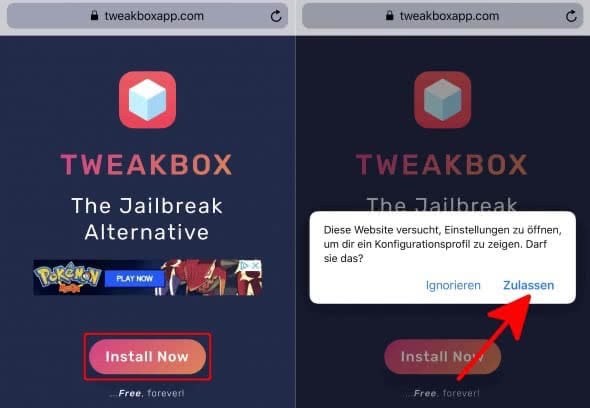
2. Öffnet nun die Einstellungen-App auf eurem iPhone und geht unter Allgemein → Profile & Geräteverwaltung. Auf der Ebene Profile wählt ihr „Install Profile“ und drückt oben rechts auf „Installieren“. Gebt anschließend euren iPhone Entsperr-Code ein und tippt erneut auf „Installieren“.
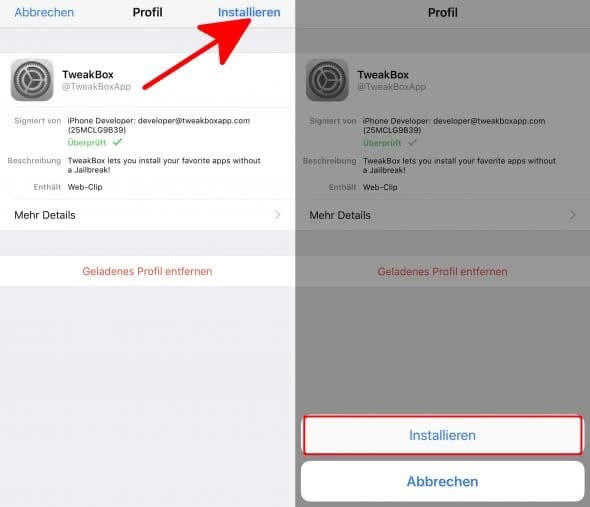
3. Sobald die Installation abgeschlossen ist, findet ihr die TweakBox-App auf dem iPhone Homescreen. Öffnet sie mit einem Fingertipp auf das App-Icon.
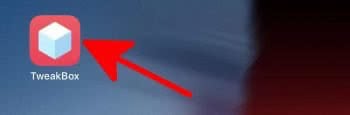
4. Geht nun in der Startansicht von TweakBox auf den Reiter „Apps“ oben in der Mitte. Etwas weiter unten geht ihr dann auf „TweakBox Apps“. Gebt oben im Suchfeld „Kodi“ ein und drückt unten auf die Kodi-Schaltfläche.
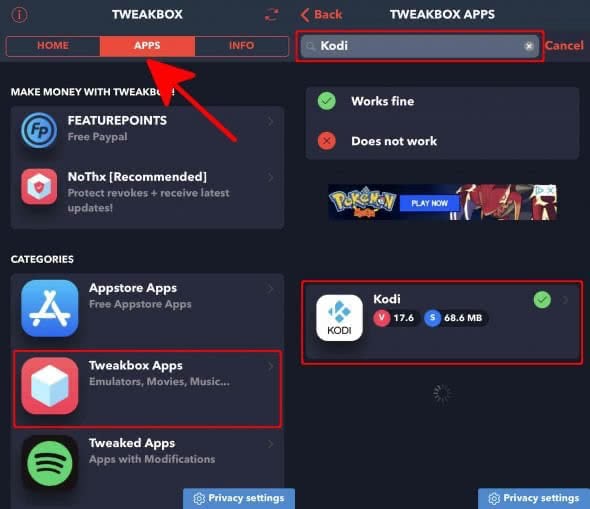
5. Im nächsten Fenster tippt ihr auf den „Install“-Button und bestätigt dies nochmals im Pop-up-Fenster mit „Installieren“.
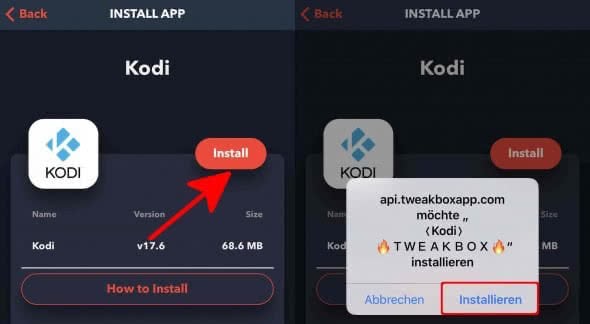
6. Anschließend öffnet ihr erneut die Einstellungen-App und geht unter Allgemein → Profile & Geräteverwaltung. Dort tippt ihr auf den Eintrag unterhalb von Unternehmens-App. Möglicherweise könntet ihr an dieser Stelle einen anderen Eintrag sehen als wir. Tippt anschließend auf „JKbao Internet Techology Co., Ltd. vertrauen“ (bzw. den jeweiligen Text, der auf eurem iPhone angezeigt wird) und drückt im Pop-up-Fenster nochmals auf „Vertrauen“.
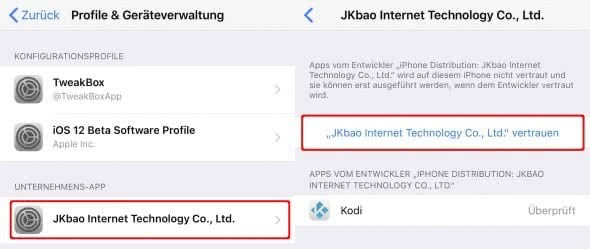
7. Die Kodi-App sollte sich nun auf eurem iPhone Homescreen befinden. Startet sie wie gewohnt mit einem Fingertipp auf das App-Icon.
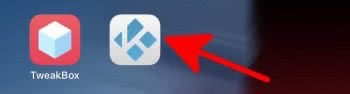
Eine Weiterentwicklung von Kodi ist übrigens VAVOO. Bei VAVOO handelt es sich um einen Mediaplayer der auf der Kodi Technologie basiert, allerdings ist VAVOO um einiges Benutzerfreundlicher. Da man mit VAVOO aber so auch sehr leicht Inhalte schauen kann, für die man eigenltich bezahlen müsste, wird oft die Frage gestellt „Ist VAVOO legal?„. Leider gibt es VAVOO auf iPhone noch nicht, zumindest keine offizielle VAVOO für iOS Version zum Download. Wenn ihr VAVOO auf iPhone nutzen wollt, müsst ihr euch also noch gedulden, aber so lange könnt ihr den oben beschriebenen Trick nutzen um Kodi auf dem iPhone nutzen zu können.